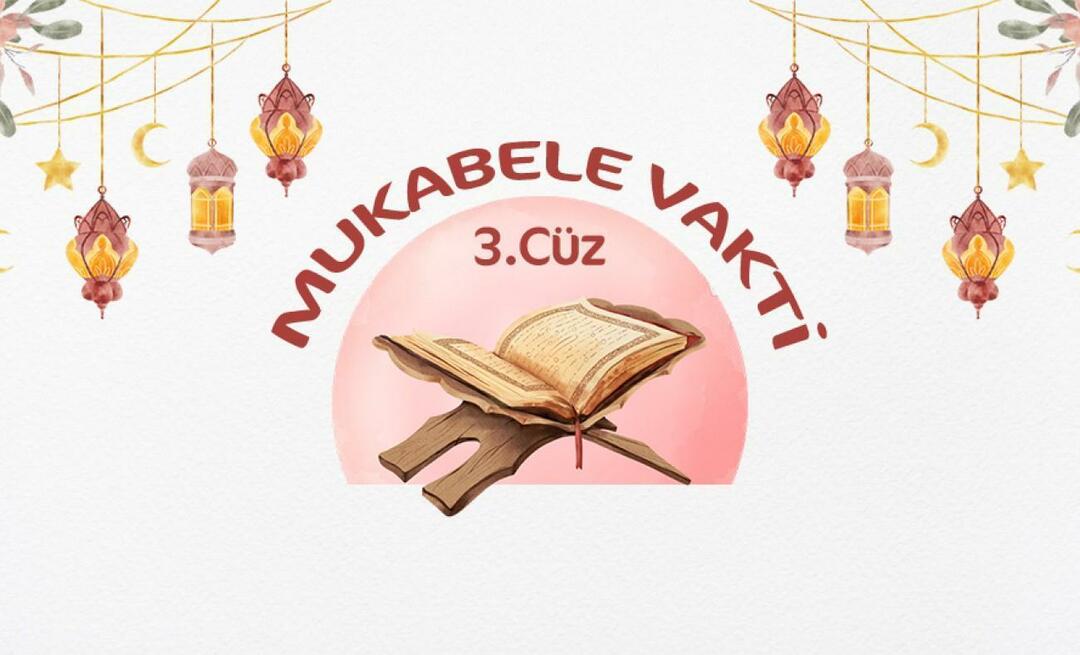Как включить двухфакторную аутентификацию в одно касание в вашей учетной записи Google
Безопасность Google / / March 17, 2020
Двухфакторная проверка подлинности является отличной мерой безопасности, и я не могу порекомендовать вам, насколько важно включить ее в свою учетную запись Google.
 Двухфакторная аутентификация является отличной мерой безопасности, и я не могу достаточно порекомендовать вам, как важно включить его в свою учетную запись Google (и все другие службы, которые поддерживают что-либо аналогичный).
Двухфакторная аутентификация является отличной мерой безопасности, и я не могу достаточно порекомендовать вам, как важно включить его в свою учетную запись Google (и все другие службы, которые поддерживают что-либо аналогичный).
Тем не менее, всегда нужно запускать приложение, а затем вводить код, что может сильно раздражать, особенно если вы всегда используете общие устройства, что означает необходимость ежедневно проходить этот процесс основа.
Что ж, Google, должно быть, думал точно так же, когда решил предложить что-то под названием One-Tap Two Step Verification. А именно, вы просто нажимаете Да в приглашении, которое отображается на вашем телефоне, когда вы пытаетесь войти в систему, и вы готовы к работе.
Прежде чем мы рассмотрим, как эта функция включена, ознакомьтесь с нашими руководствами по двухфакторной аутентификации:
- Обзор двухфакторной аутентификации Google
- Двухфакторная аутентификация Google Apps
- Двухфакторная аутентификация Facebook
- Dropbox Двухступенчатая проверка
- Двухэтапная проверка Microsoft
- Двухфакторная аутентификация LastPass
Теперь важно знать, что приглашения будут работать как на iPhone, так и на iPad, а также на Android. Для устройств Apple вам понадобится Google App установлен, в то время как для устройств Android, последние Google Play Services должно быть достаточно.
Я буду проходить через шаги для Android, но процесс в основном такой же в iOS.
Для начала вам нужно сначала включить двухэтапную проверку (если она уже включена, вы можете пропустить эту первую часть). Вы можете сделать это по этому адресу (вам нужно будет войти в свою учетную запись Google). Нажмите «Начать» - вас могут попросить повторно ввести пароль.
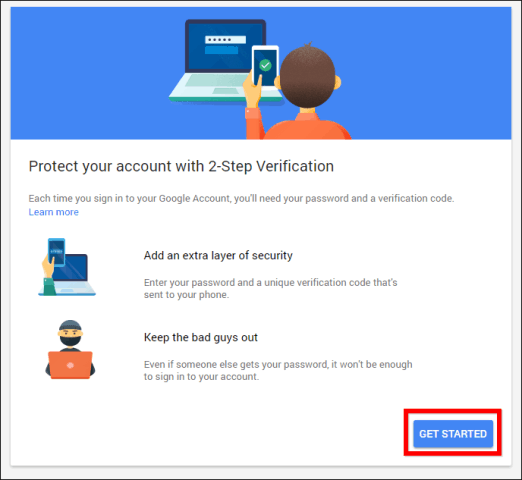
Вас спросят, какой номер вы хотите использовать.
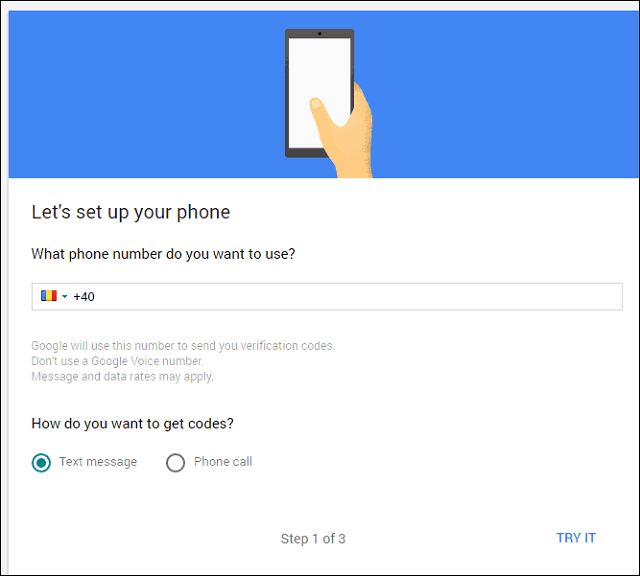
После того, как вы решите, хотите ли вы получить код с помощью текстового или телефонного звонка, вам будет предложено ввести указанный код.
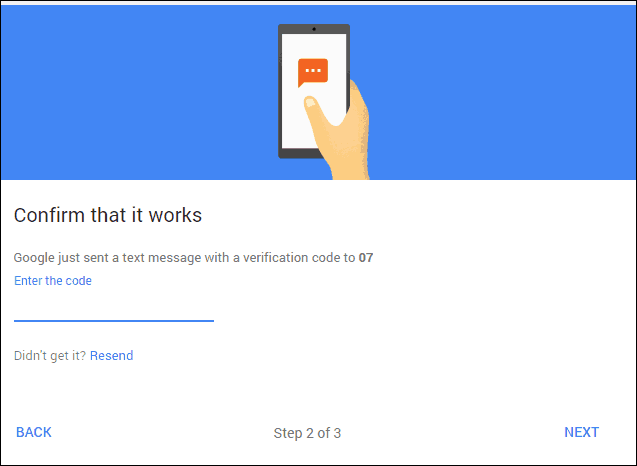
Если это правильно, вы сможете активировать двухэтапную проверку.
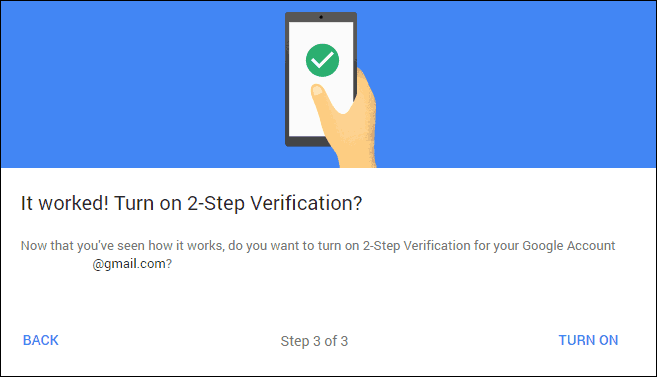
Как только это будет сделано, прокрутите полностью до Google Prompt на выделенной странице (той, которая отображается после активации меры безопасности). Нажмите Добавить телефон, затем Начало работы. После того, как вы добавили телефон, вы можете вернуться сюда и добавить больше, если это необходимо.
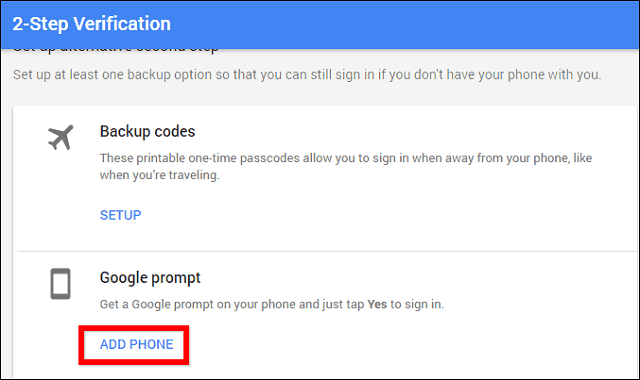
Выберите свой телефон из списка (если у вас есть более одного в вашей учетной записи Google). Для этого нужно только установить блокировку экрана - на странице будет указано, есть ли у вас она или нет.
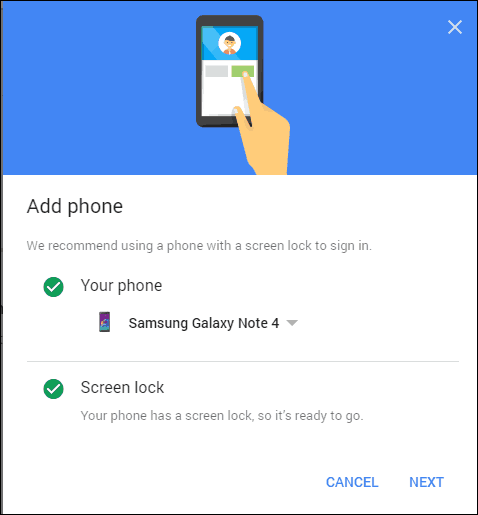
Как только вы нажмете Далее, это окно будет показано. Нажмите Попробуйте.
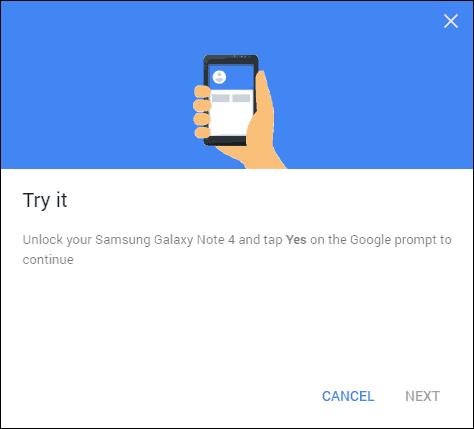
Подсказка, подобная приведенной ниже, будет отображаться на телефоне. Как только вы нажмете «Да», вы можете идти. Та же самая подсказка будет появляться каждый раз, когда вы входите с нового устройства.
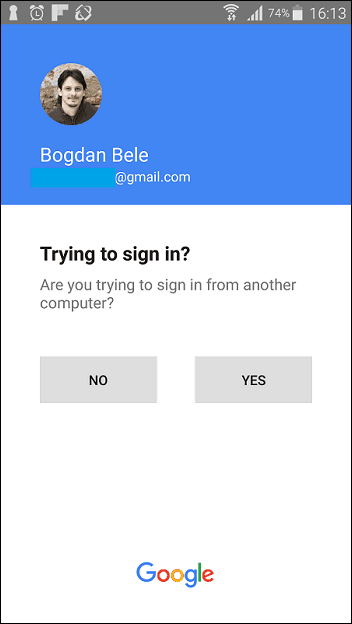
Конечно, вы можете обойти это для устройств, которым вы доверяете. Просто установите флажок «Больше не спрашивать» на этом компьютере.
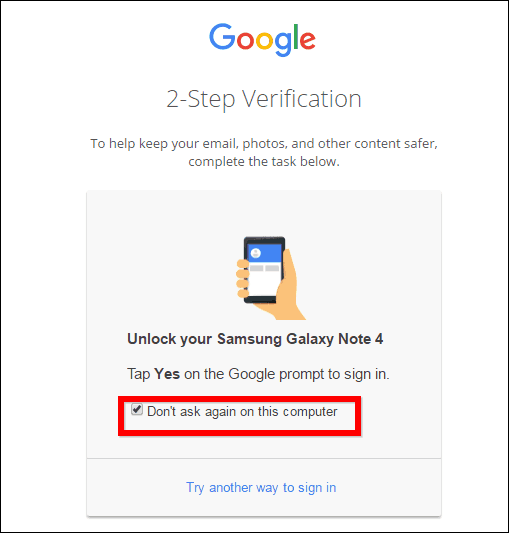
Я считаю, что это самый простой в использовании метод двухфакторной аутентификации, и что Google проделал блестящую работу по его внедрению.